win10设置任务栏图标大小
更新时间:2023-12-22 18:01:34作者:xiaoliu
Win10操作系统引入了许多新的功能和界面设计,其中任务栏图标大小的设置方法备受用户关注,通过调整任务栏图标的大小,我们可以根据个人喜好和需求来优化桌面的使用体验。在Win10中,设置任务栏图标大小非常简便,只需几个简单的步骤即可完成。无论是放大图标以便更清晰地辨认,还是缩小图标以节省屏幕空间,这些设置都可以根据个人的偏好进行调整。接下来我们将一起探讨Win10设置任务栏图标大小的方法,帮助你更好地定制个性化的桌面界面。
具体方法:
1.在Windows10系统桌面,点击桌面左下角的开始按钮。在弹出菜单中点击“设置”按钮
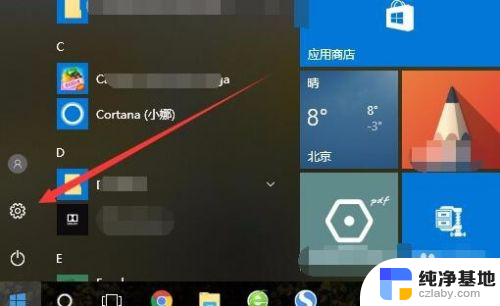
2.在打开的Windows10设置窗口中,点击“个性化”图标。
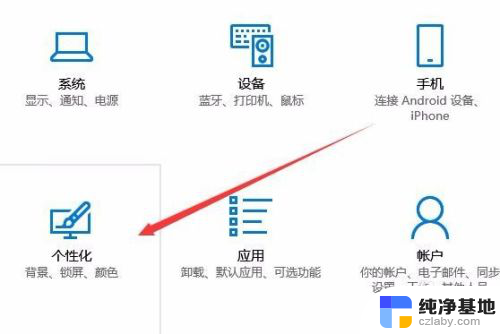
3.在打开的个性化设置窗口中,点击左侧边栏的“任务栏”菜单项。
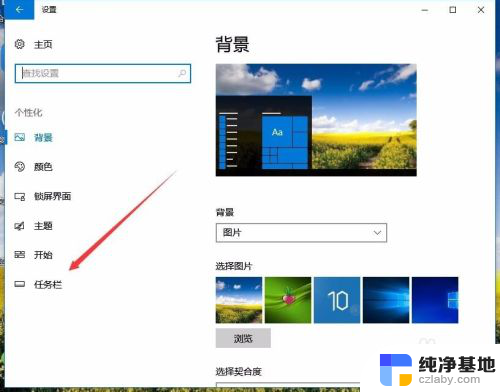
4.在右侧新打开的窗口中找到“使用小任务栏按钮”设置项,点击下面的开关,把其关闭就可以了。这样任务栏的图标会变大一些。
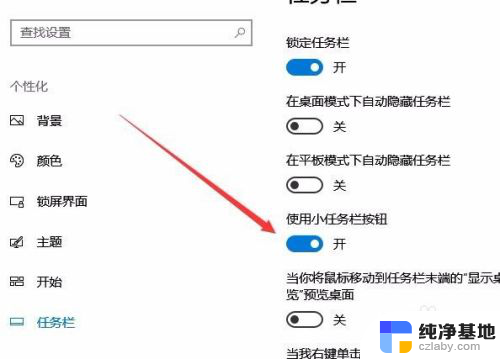
以上就是关于如何设置 Windows 10 任务栏图标大小的全部内容,如果您遇到相同的问题,可以按照本文所述的方法来解决。
- 上一篇: win10如何查看无线密码
- 下一篇: windows10设置鼠标灵敏度
win10设置任务栏图标大小相关教程
-
 任务栏不隐藏图标怎么设置
任务栏不隐藏图标怎么设置2024-01-02
-
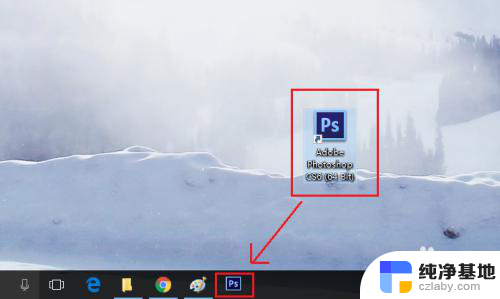 怎么增加任务栏的图标
怎么增加任务栏的图标2023-12-15
-
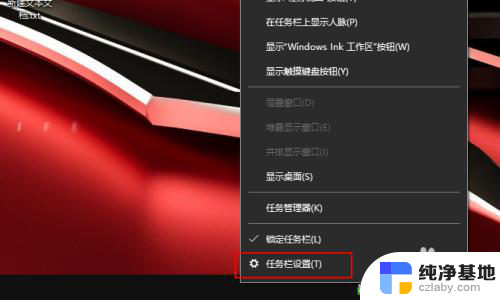 电脑任务栏广告图标闪烁
电脑任务栏广告图标闪烁2023-11-14
-
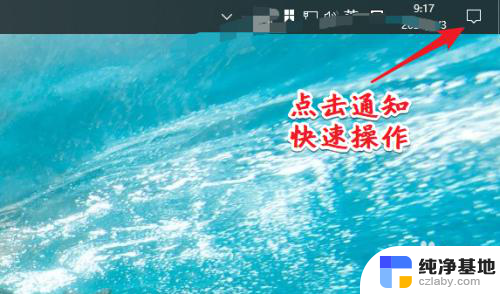 电脑任务栏不显示微信图标
电脑任务栏不显示微信图标2023-12-27
win10系统教程推荐
- 1 window10专业版是什么样的
- 2 如何查看系统激活码
- 3 电脑任务栏开始菜单不见了
- 4 电脑硬盘48位恢复密钥
- 5 应用开机启动怎么设置
- 6 调节字体大小在哪里
- 7 调整电脑显示器亮度
- 8 电脑系统自带的杀毒软件在哪里
- 9 win10专业版免费永久激活密钥
- 10 win10的裁剪图片的工具